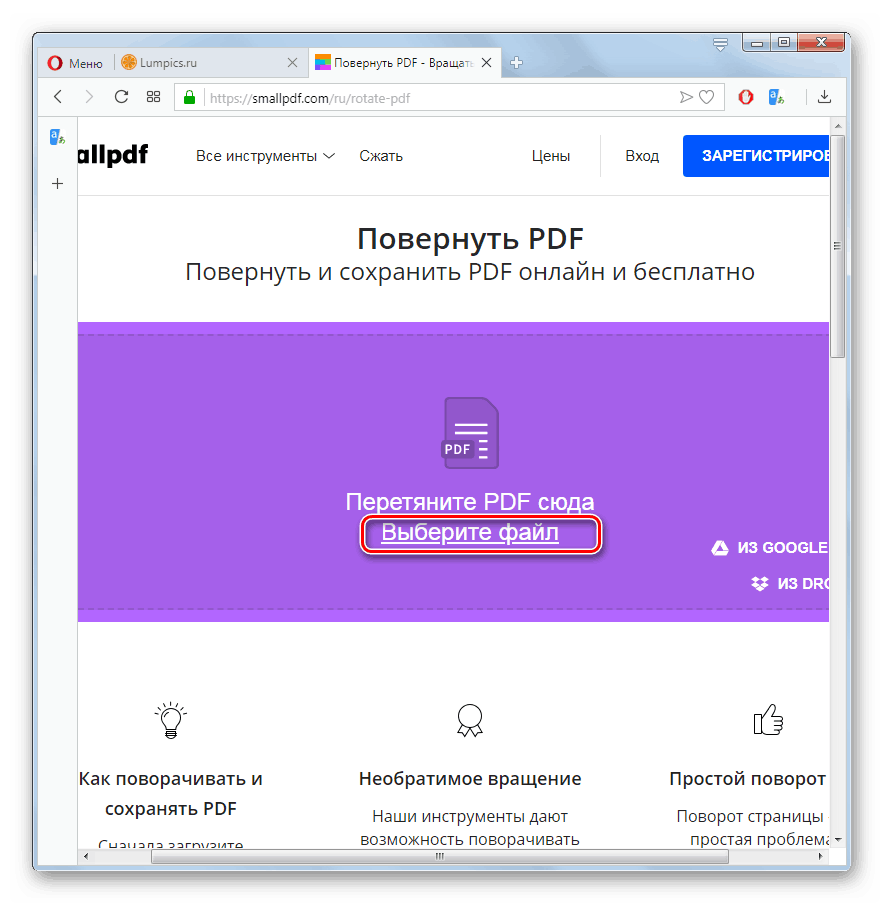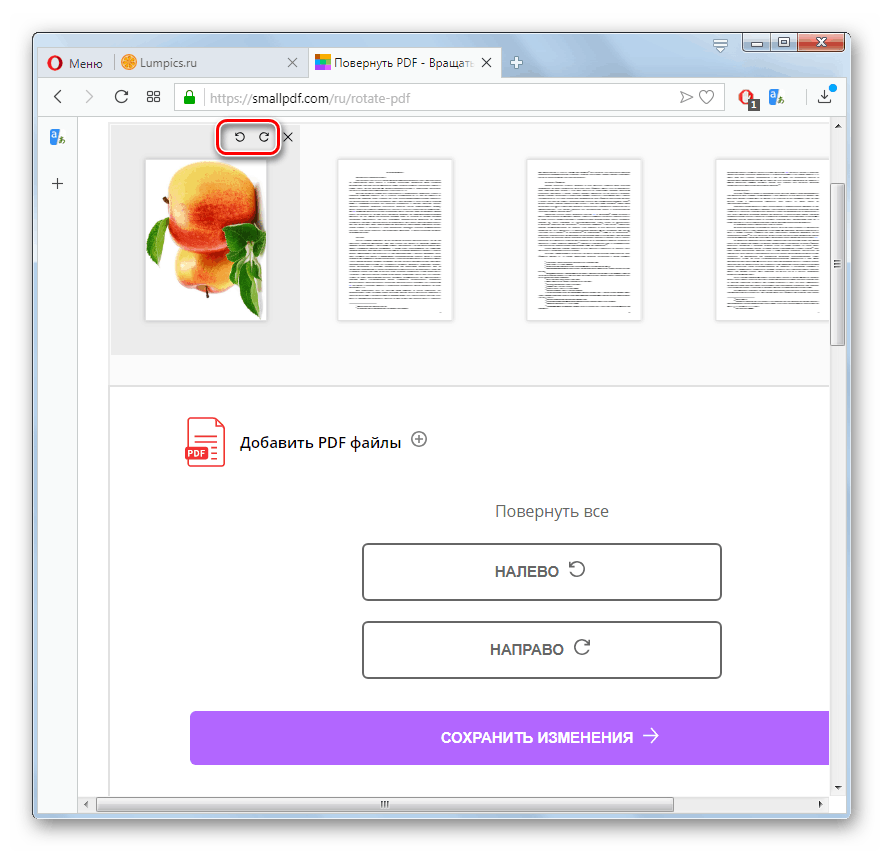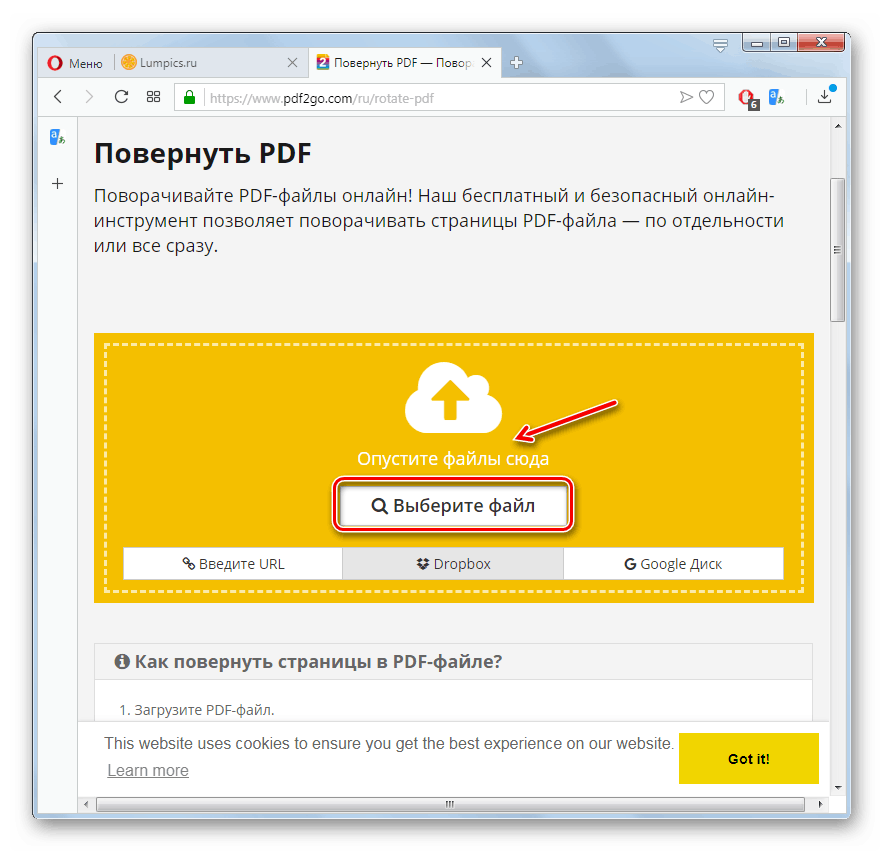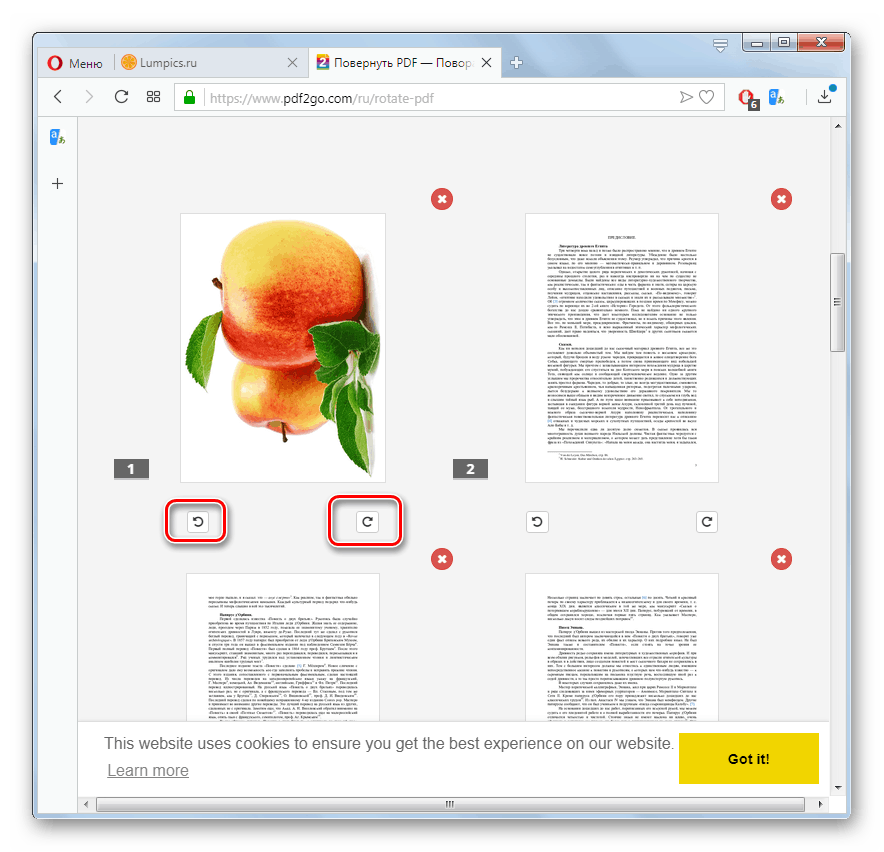Włącz stronę PDF online

Często podczas pracy z dokumentami PDF konieczne jest obracanie dowolnej strony, ponieważ domyślnie jest to niewygodne miejsce do zapoznania się z nią. Większość edytorów plików tego formatu pozwala na bezproblemowe wdrożenie tej operacji. Ale nie wszyscy użytkownicy wiedzą, że do jego wdrożenia nie jest konieczne instalowanie tego oprogramowania na komputerze, ale raczej korzystanie z jednej ze specjalistycznych usług online.
Zobacz także: Jak włączyć stronę w formacie PDF
Procedura toczenia
Istnieje kilka usług internetowych, których funkcjonalność umożliwia obracanie stron dokumentu PDF online. Kolejność operacji w najpopularniejszym z nich, rozważamy poniżej.
Metoda 1: Smallpdf
Po pierwsze, rozważmy kolejność operacji w usłudze do pracy z plikami PDF, która nazywa się Smallpdf. Wśród innych funkcji do przetwarzania obiektów z tym rozszerzeniem znajduje się również funkcja obracania strony.
- Przejdź do głównej strony usługi pod powyższym linkiem i wybierz sekcję „Obróć plik PDF” .
- Po przejściu do określonej sekcji musisz dodać plik, stronę, na której chcesz obrócić. Można to zrobić, przeciągając żądany obiekt do wypełnionego magenta obszaru lub klikając element „Wybierz plik”, aby przejść do okna wyboru.
![Przejdź do okna wyboru pliku PDF na stronie Smallpdf w przeglądarce Opera]()
Istnieją możliwości dodawania plików z usług w chmurze Dropbox i Dysk Google .
- W oknie, które zostanie otwarte, przejdź do katalogu lokalizacji żądanego pliku PDF, zaznacz go i kliknij „Otwórz”.
- Wybrany plik zostanie pobrany, a podgląd stron, które zawiera, zostanie wyświetlony w przeglądarce. Bezpośrednio, aby wykonać obrót w żądanym kierunku, wybierz odpowiednią ikonę wskazującą obrót w prawo lub w lewo. Ikony te są wyświetlane po najechaniu na podgląd.
![Obróć stronę pliku PDF na stronie Smallpdf w przeglądarce Opera]()
Jeśli chcesz rozwinąć strony całego dokumentu, kliknij odpowiednio przycisk „W lewo” lub „W prawo” w polu „Obróć wszystko” .
- Po obróceniu we właściwym kierunku kliknij „Zapisz zmiany” .
- Następnie możesz pobrać wersję wynikową na swój komputer, klikając przycisk „Zapisz plik” .
- W oknie, które zostanie otwarte, musisz przejść do katalogu, w którym zamierzasz przechowywać ostateczną wersję. W polu „Nazwa pliku” możesz opcjonalnie zmienić nazwę dokumentu. Domyślnie będzie składać się z oryginalnej nazwy, do której dodano końcówkę „-wywrócona” . Następnie kliknij „Zapisz”, a zmieniony obiekt zostanie umieszczony w wybranym katalogu.
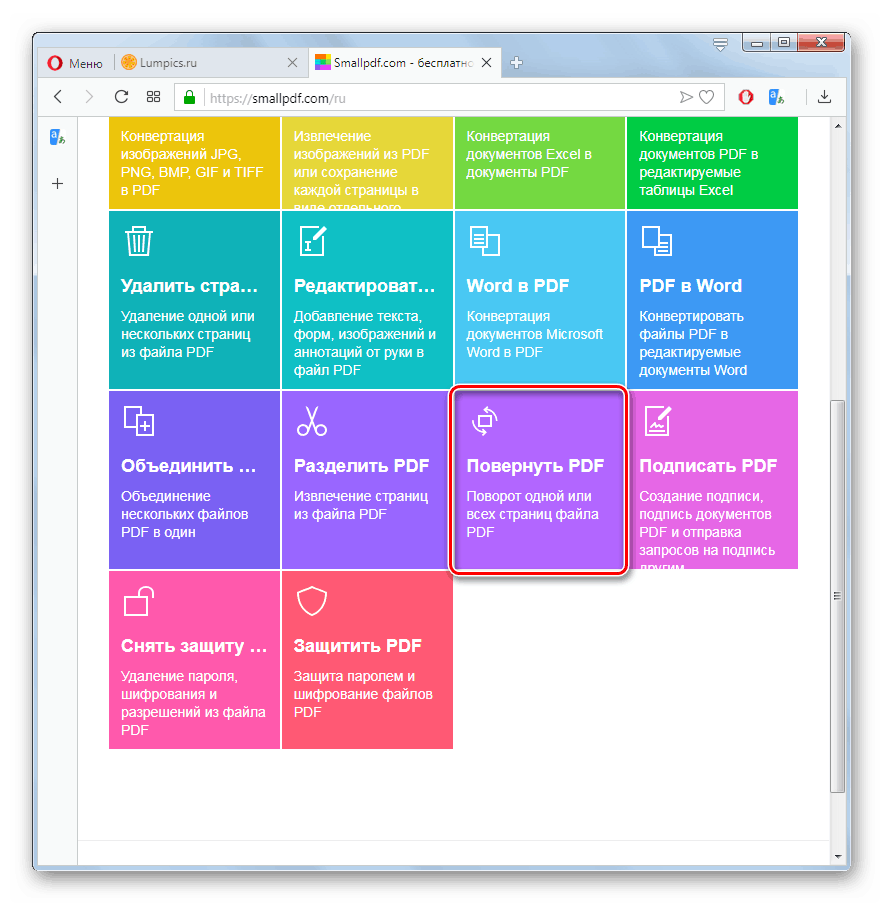
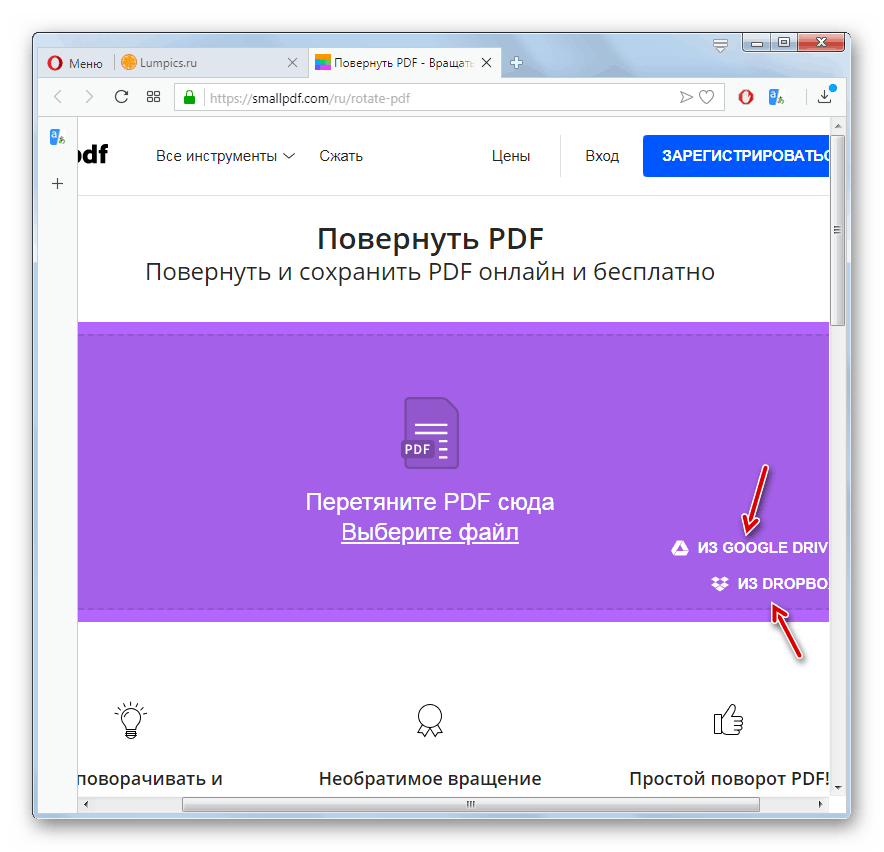
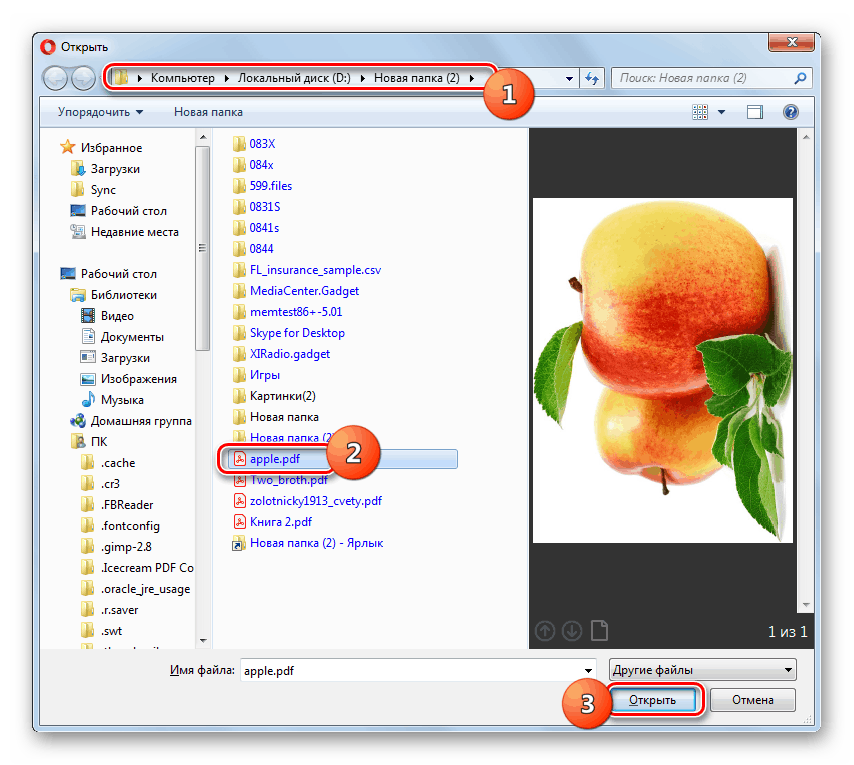

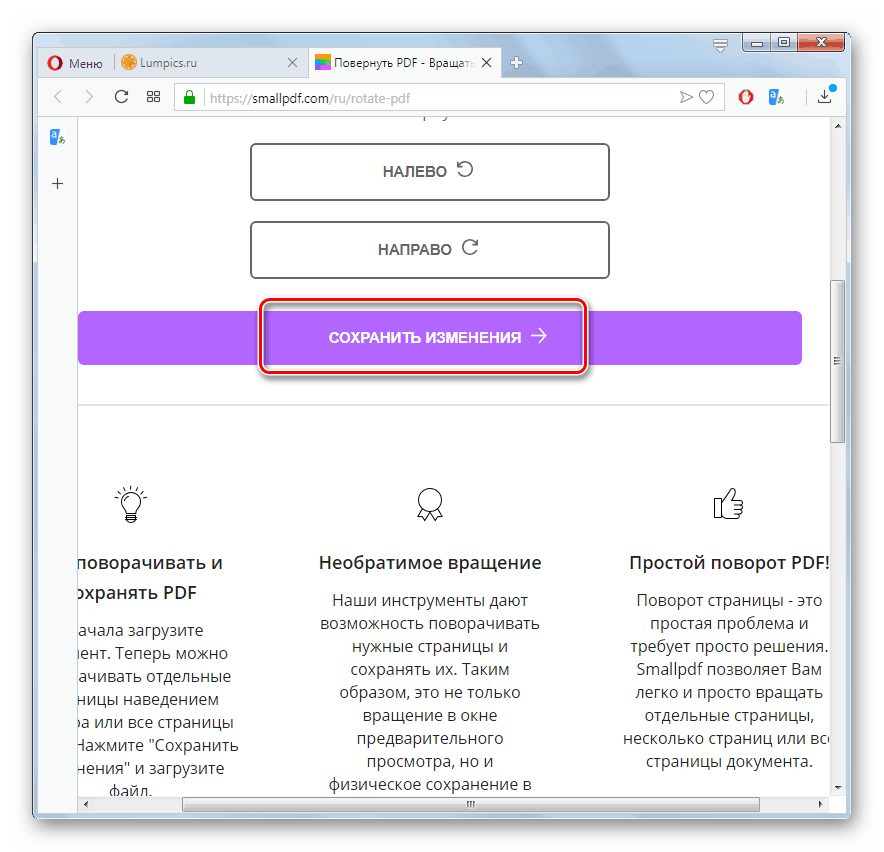
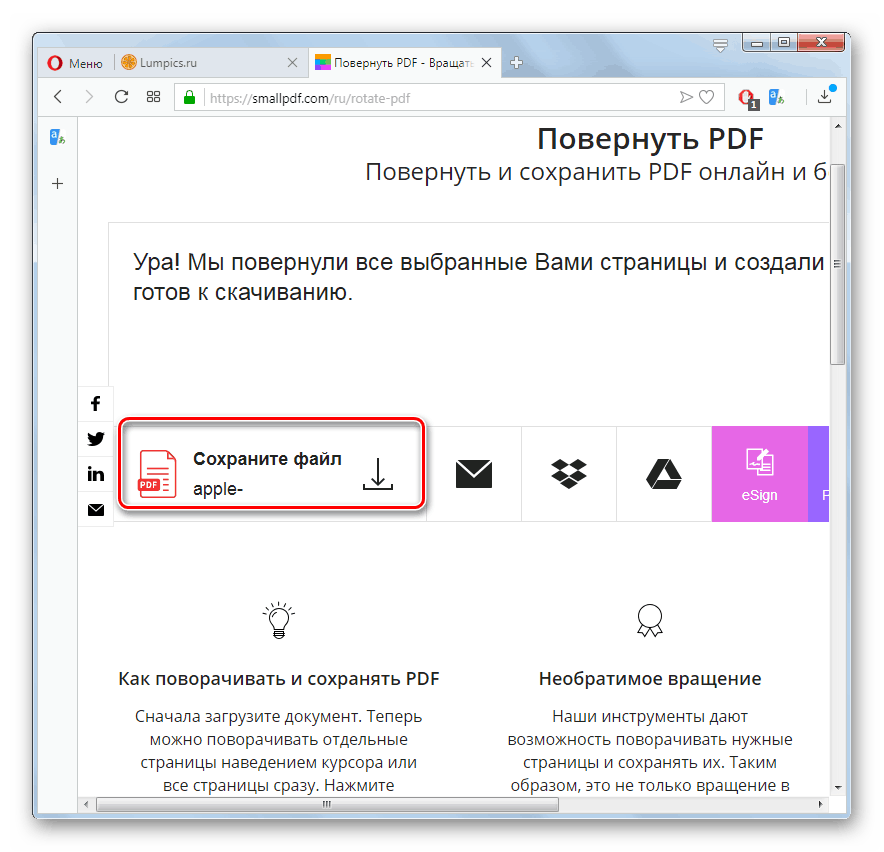
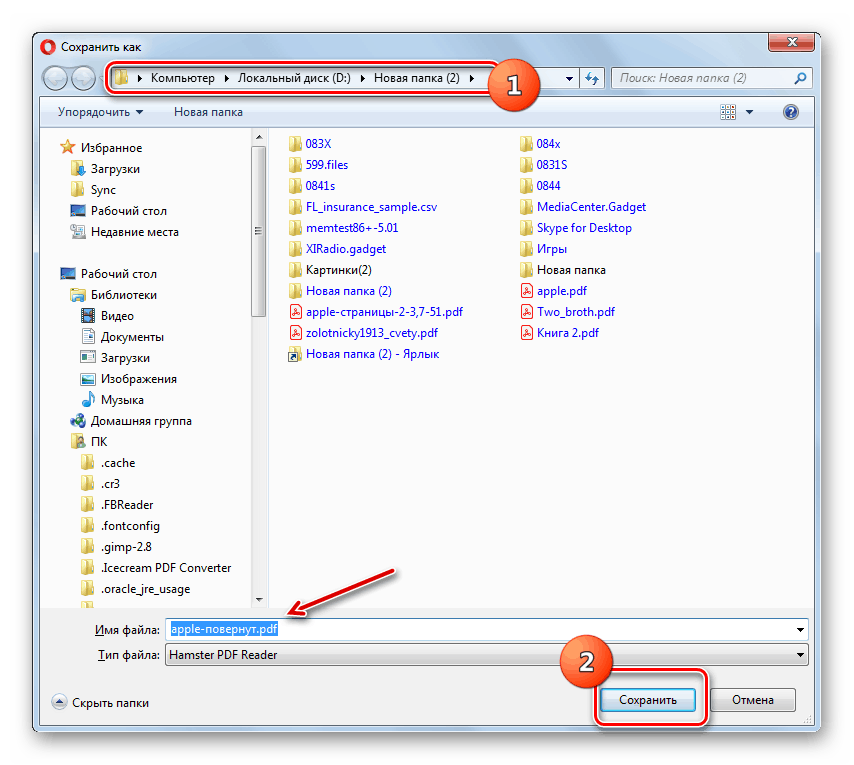
Metoda 2: PDF2GO
Kolejny zasób internetowy do pracy z plikami PDF, który zapewnia możliwość obracania stron dokumentu, nosi nazwę PDF2GO. Następnie przyjrzymy się algorytmowi pracy w nim.
- Po otwarciu głównej strony zasobu kliknij powyższy link, aby przejść do sekcji „Obróć strony pliku PDF” .
- Ponadto, podobnie jak w poprzedniej usłudze, możesz przeciągnąć plik do obszaru roboczego witryny lub kliknąć przycisk „Wybierz plik” , aby otworzyć okno wyboru dokumentu znajdującego się na dysku podłączonym do komputera.
![Przejdź do okna wyboru pliku PDF na stronie PDF2GO w przeglądarce Opera]()
Ale w PDF2GO istnieją dodatkowe opcje dodawania pliku:
- Bezpośredni link do obiektu w Internecie;
- Wybór plików z Dropbox;
- Wybierz PDF z pamięci Dysku Google.
- Jeśli korzystasz z tradycyjnej opcji dodawania pliku PDF z komputera, po kliknięciu przycisku „Wybierz plik” otworzy się okno, w którym musisz przejść do katalogu zawierającego żądany obiekt, wybrać go i kliknąć „Otwórz” .
- Wszystkie strony dokumentu zostaną przesłane na stronę. Jeśli chcesz obrócić konkretny z nich, musisz kliknąć ikonę odpowiedniego kierunku obrotu pod podglądem.
![Obróć stronę pliku PDF na stronie PDF2GO w przeglądarce Opera]()
Jeśli chcesz wykonać procedurę na wszystkich stronach pliku PDF, kliknij ikonę odpowiedniego kierunku naprzeciwko podpisu „Obróć” .
- Po wykonaniu tych manipulacji kliknij „Zapisz zmiany”.
- Następnie, aby zapisać zmodyfikowany plik na swoim komputerze, musisz kliknąć przycisk Pobierz .
- Teraz w oknie, które zostanie otwarte, przejdź do katalogu, w którym chcesz zapisać otrzymany plik PDF, zmień jego nazwę, jeśli chcesz, i kliknij przycisk „Zapisz” . Dokument zostanie wysłany do wybranego katalogu.
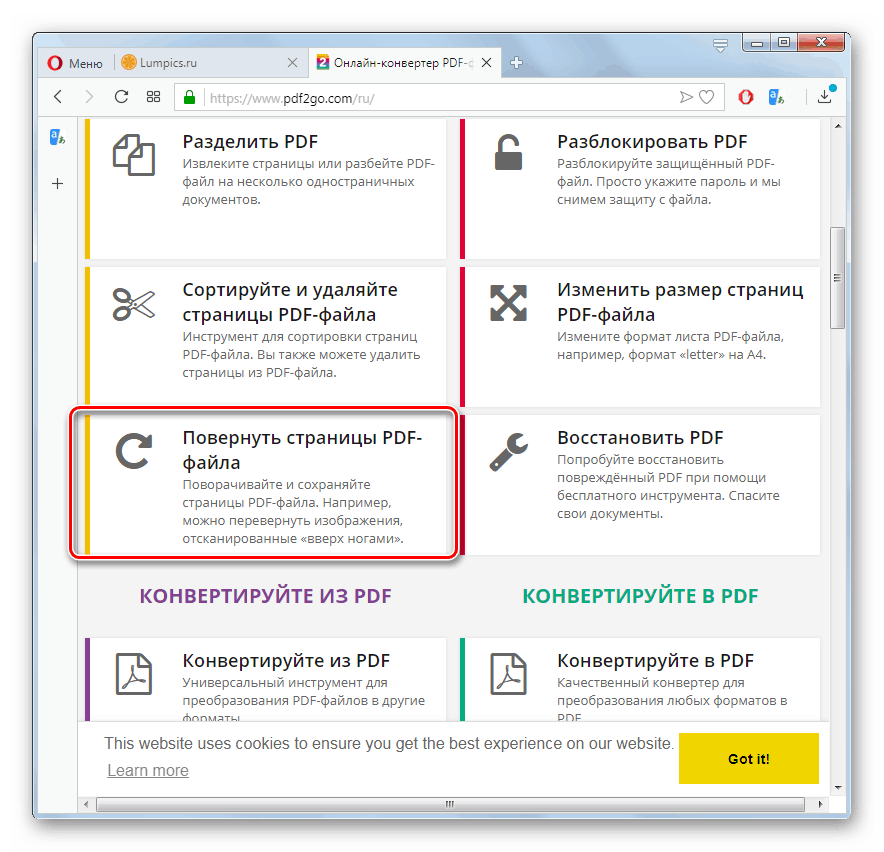
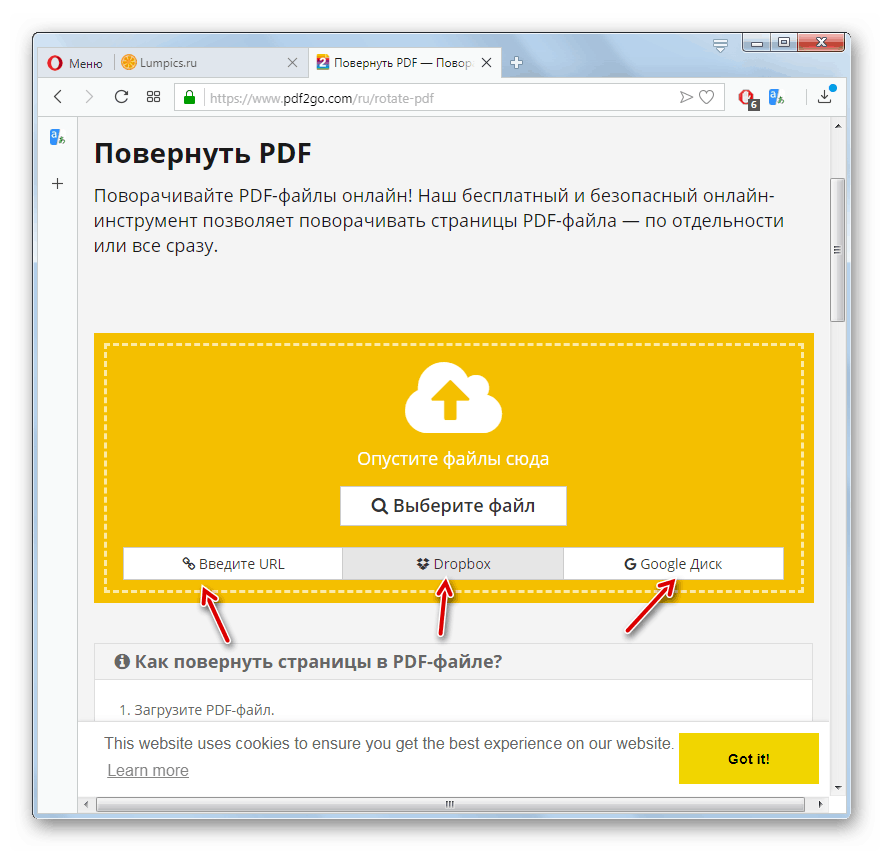
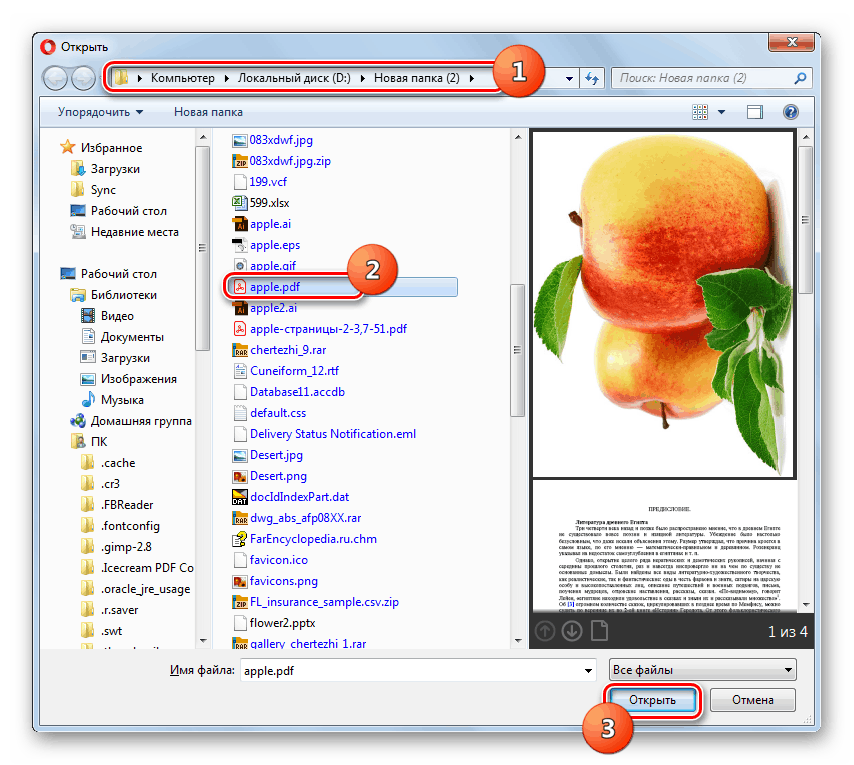
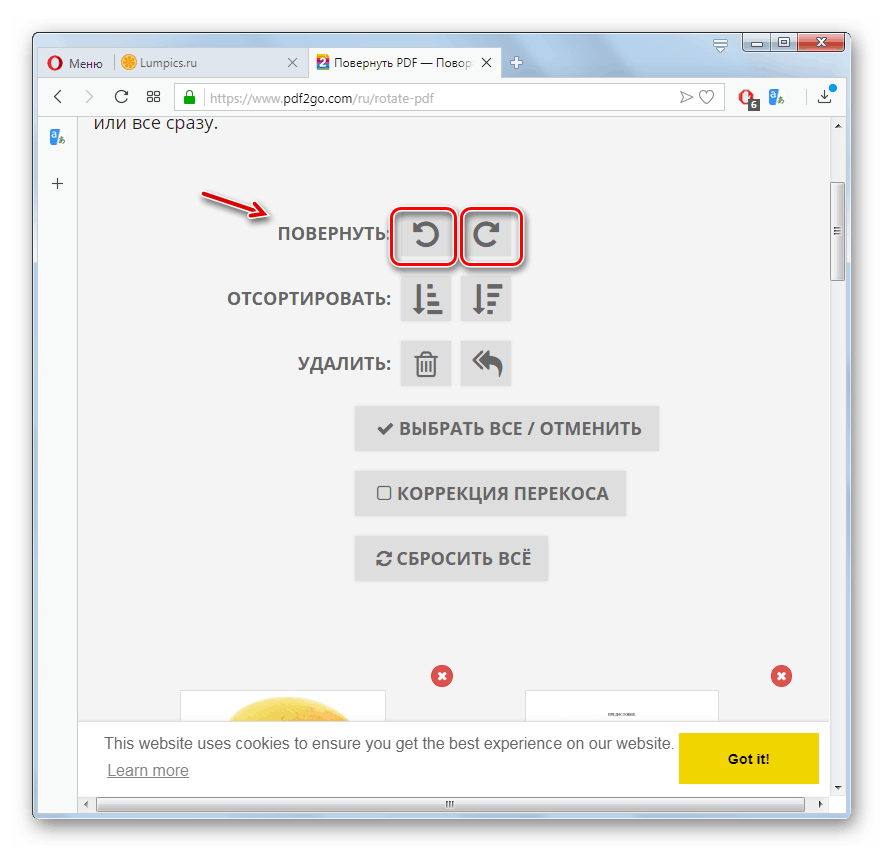
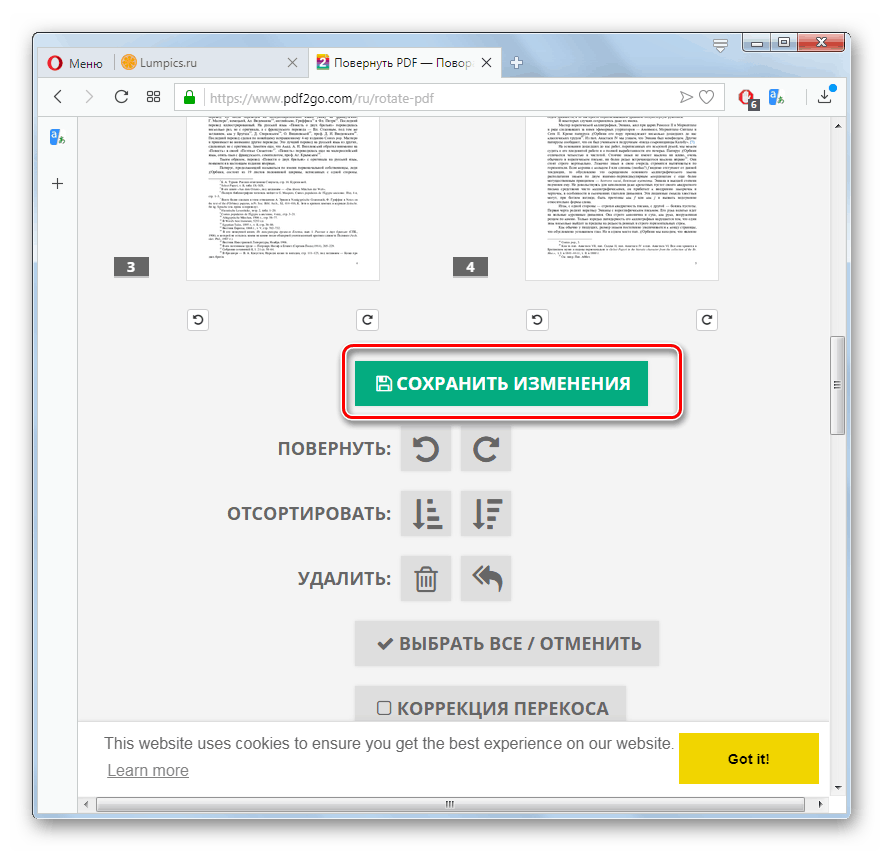
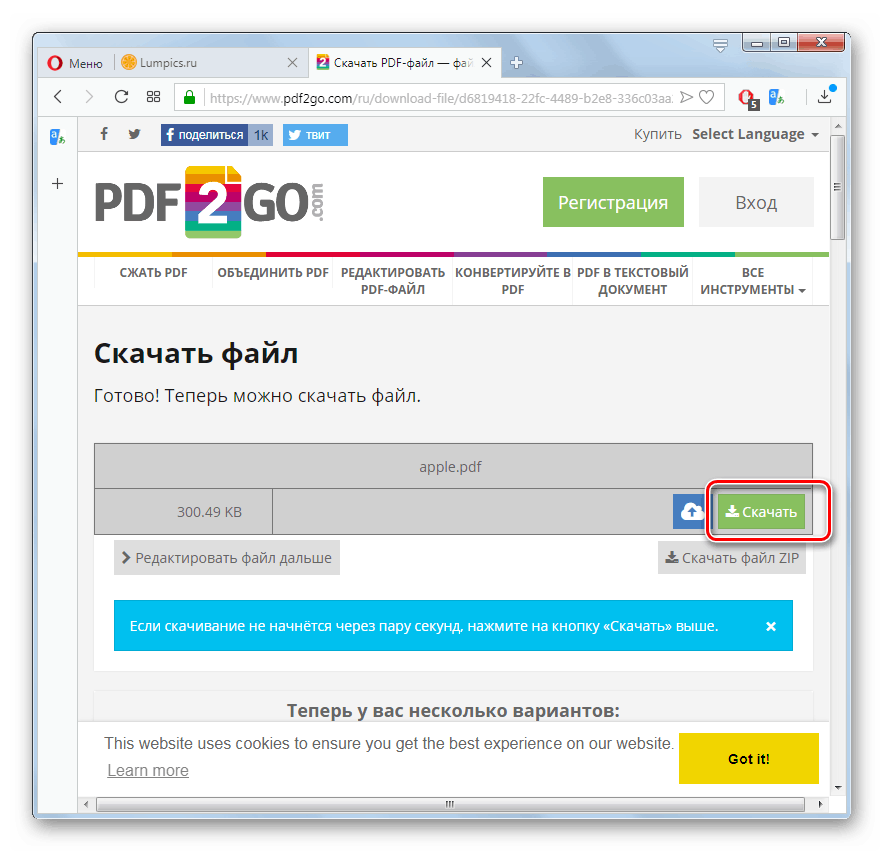
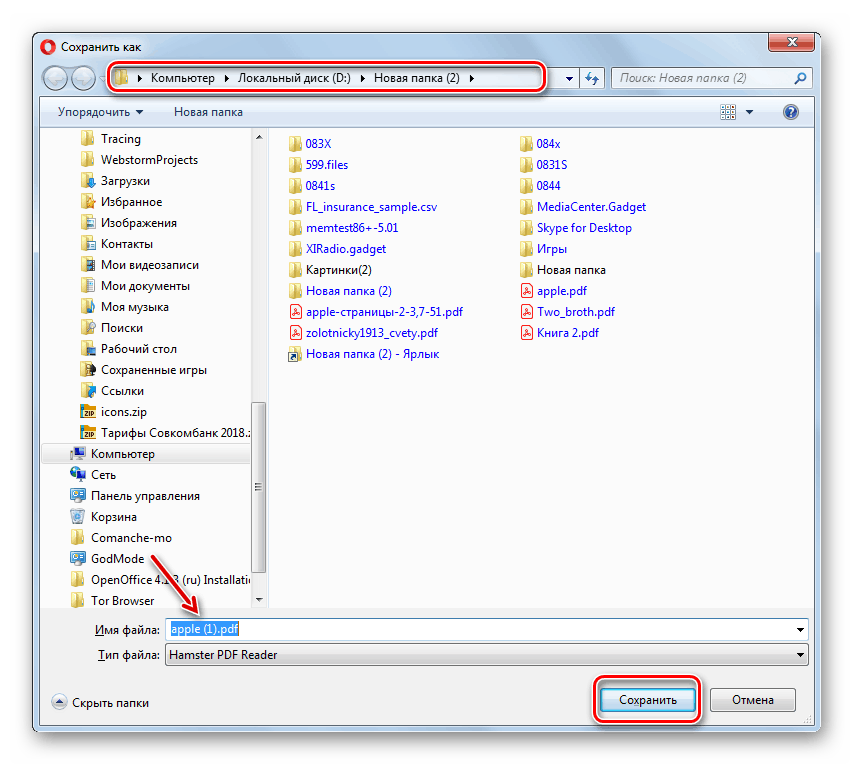
Jak widać, usługi online Smallpdf i PDF2GO są prawie identyczne z algorytmem rotacji PDF. Jedyną istotną różnicą jest to, że ostatni z nich zapewnia dodatkowo możliwość dodania kodu źródłowego poprzez określenie bezpośredniego łącza do obiektu w Internecie.